Hur du tar bort Facebook-sidor på ditt konto

Facebook-intressen / information till sidkonvertering “Förbättring”
Förra gången jag loggade in på Facebook och besöktemin informationsflik märkte jag att Facebook fick mig att länka min profil till en lista med Facebook-sidor. Varje intresse-, bok-, film-, musik- och till och med min professionella och hemliga informationslista som möjligt Sidor.
Enligt Facebook:
”Vi har förbättrad profilen så att den inte bara listar din information utan nu länkar till Pages istället. Vi matchade din information till sidan / sidorna nedan. Kom ihåg att dina sidor är offentliga. ”
Sidor är Offentlig, och så betyder det att om jag gick vidare och kopplade mitt konto till alla dessa sidor som matchar min information, att det skulle vara tillgängligt för någon att se. Ett "förbättring?" Knappast. Med det sagt, och eftersom det inte fanns något "Nej" -alternativ, jag valt för Fråga mig senare knapp.
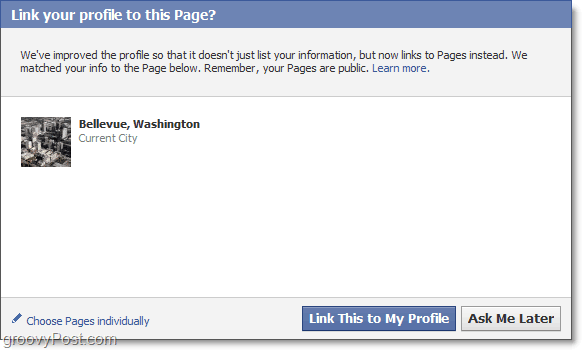
Gissa vad som hände? Om du försöker undvika att länka din profil till den här sidan kommer Facebook istället bara att gå vidare och Radera nästan ALLT från Info-fliken.
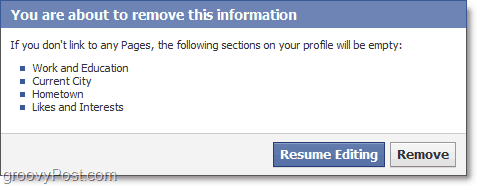
Här är de tvingar du länkar din profil (och all dess information) till sidor om du vill lista något om dig själv; så mycket för integritet. Men vad exakt är en Facebook-sida?
Så vad är en Facebook-sida?
En Facebook-sida är precis som en Facebook-vän. De har tillgång till all din information, foton, religiösa åsikter, politiska åsikter och e-postadress. Och här var jag orolig för att Facebook-apparna fick tillgång till mina data ... Dessutom tack vare den groovy läsaren “Polly” som nyligen påpekade ett betydande segment av finskriven Facebook:
”Om din vän använder ett program eller en webbplatssom du inte använder kan du kontrollera vissa typer av information som applikationen kan komma åt. Observera att applikationer kan komma åt ditt namn, profilbild, kön samt all information som är synlig för alla. De kommer också att kunna komma åt dina anslutningar, utom de anslutningar som anges med en asterisk nedan. I dessa fall, även om informationen betraktas som en anslutning, kan du kontrollera om en applikation har åtkomst till den. "
Så om du inte blockera din väns applikationer (mycket tidskrävande), kommer de att kunna komma åt alla dinapersonliga detaljer och foton också. Men vänta - Program som används av Pages kan också komma åt din information, men i deras fall finns det inget sätt att blockera dem.
Är du redo att ta bort Facebook-sidor? Du kan tappa din lista över intressen och andra objekt på din Info-flik, men här är hur du gör.
Hur man tar bort Facebook-sidor från ditt Facebook-konto
1. Längst upp till höger på Facebook Klick konto och Välj Redigera vänner.
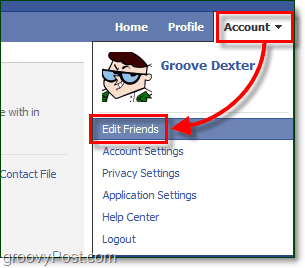
2. Nu när den nya sidan laddas, på VÄNSTER sidofält under listor, Klick sidor.
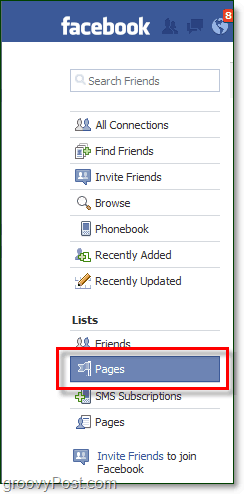
3. När sidfönstret laddas ser du en lista över alla dina sidor. Även om du har möjlighet att lägga till sidor när som helst, är det en annorlunda historia när det gäller att ta bort dem. Du måste manuellt Klick de X för varje sida och bekräfta sedan varje radering.
Var är den största “radera alla” Facebook-borttagningsfunktionen Facebook? Att ta bort varje sida manuellt kommer att ta enmedan, särskilt om du har 100-tal eller som vissa människor, tusentals Facebook-sidor kopplade till ditt konto. Denna volym av arbete kan tyckas hopplös, och det kan verkligen vara, men det finns ett litet trick att få det att gå snabbare.
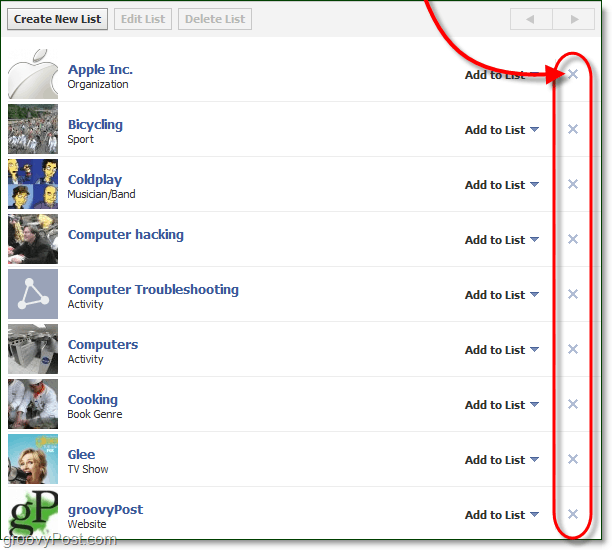
4. Spara tid. När du Klick de X som signalerar en radering kommer bekräftelsefönstret att visas. Snarare än att slösa bort musen med tidskrävande klick, bara Tryck de Stiga på knappen på tangentbordet. Lyckligtvis vänster Facebook Ta bort som standard när du trycker på Enter, så du kan snabbt gå igenom en massa raderingar av sidor genom att snabbt klicka på X och skräppostknappen Enter.
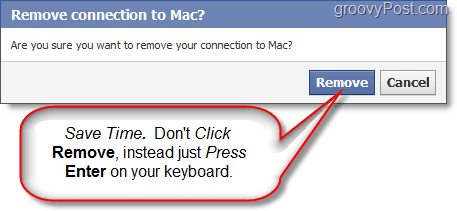
Så igen har Facebook gjort det oerhört svårt att upprätthålla din integritet och till och med gått så långt som till tvinga dig för att länka din profil till offentliga sidor. Verkligen?? Med det aktuella utseendet är det enda sättet att garantera att din personliga information inte stulns, säljs och används är att ta bort ditt Facebook-konto permanent. Tyvärr Facebook, du har inte lämnat oss något val.


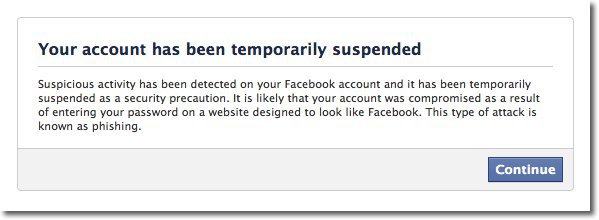




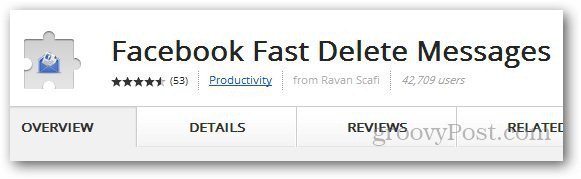


Lämna en kommentar